El servicio o grupo de dependencia no pudo iniciarse en Windows 11/10
Windows ejecuta muchos programas en segundo plano como Servicios(Services) . Algunos servicios de (Services)Windows dependen de otro servicio para funcionar. Es similar a cómo un departamento de una empresa necesita la ayuda de otro departamento para completar su trabajo. Cuando un servicio falla con un mensaje de error: el servicio o grupo de dependencia (The dependency service or group) no se pudo iniciar( failed to start) , significa que un servicio relacionado no se está ejecutando o no se pudo iniciar. En esta publicación, analizamos varios escenarios y le mostramos cómo resolver este problema.
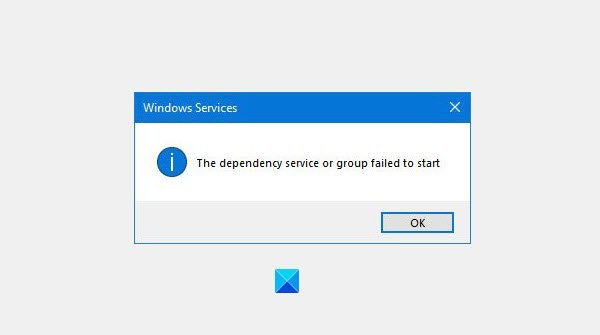
Cómo encontrar dependencias de un servicio de Windows(Windows Service)

Para encontrar las dependencias de un servicio de Windows(find the Dependencies of a Windows Service) , debe abrir el Administrador de servicios de Windows(open Windows Services Manager) , seleccionar el servicio en cuestión, hacer clic derecho sobre él y seleccionar Propiedades(Properties) . Cambie a la pestaña Dependencias . (Dependencies)Aquí puede ver una lista de servicios de los que depende este servicio y otros servicios que dependen de este servicio.
El servicio(Service) o grupo(Group) de dependencia no pudo iniciarse
Si recibe este mensaje de error, asegúrese de que todos los Servicios(Services) , de los que depende este servicio, estén iniciados y en ejecución. De lo contrario, inicie(Start) o reinicie(Restart) el servicio manualmente, después de hacer clic con el botón derecho en el servicio de dependencia.
Pasos comunes para la solución de problemas
También hay algunos pasos comunes de solución de problemas que se aplican a este problema que puede realizar antes de continuar con problemas con Servicios específicos:
1] Agregue "Servicio local" y "Servicio de red" al Grupo de administradores(Administrator Group)

Ejecute los siguientes comandos para asegurarse de que sus servicios de red funcionen bien:
Busque el símbolo del sistema en la barra de búsqueda.
Haga clic derecho(Right-click) en 'símbolo del sistema' y haga clic en Ejecutar(Run) como administrador.
Escriba los siguientes comandos y presione Entrar(Enter) después de escribir cada comando.
net localgroup administrators localservice /add
net localgroup administrators networkservice /add
Reinicie la computadora y vea.
2] Cambiar(Change Windows) la opción de PC con Windows a Inicio normal(Normal Startup)

Si su PC con Windows está configurada para iniciarse en el modo de inicio selectivo(Selective Startup)(Selective Startup) o en el modo de inicio de diagnóstico(Diagnostic Startup) , debe cambiar el modo de inicio a (Startup)Normal . Para hacer esto,
- Presione Win+R para abrir el cuadro Ejecutar, escriba msconfig y presione Enter.
- Se abrirá el cuadro de configuración del sistema(System Configuration)
- En la pestaña General, busque la opción Inicio normal(Normal Startup)
- Selecciónelo, haga clic en Apply/OK y reinicie su computadora.
A ver si se resuelve el problema.
3] Comprobar(Check) el estado de los servicios (Services)relacionados con la red(Network-related)
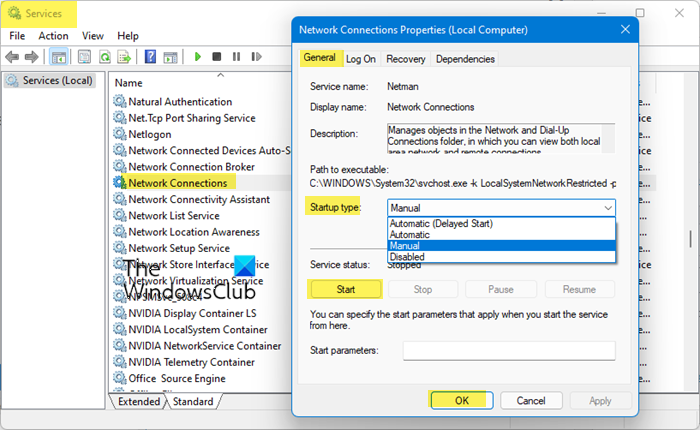
Abra el Administrador de servicios de Windows(Open Windows Service Manager) y asegúrese de que el tipo de inicio(Startup) de los siguientes servicios(Services) sea el predeterminado de Windows . Además, asegúrese de que se hayan iniciado:
- Servicio de puerta de enlace de la capa de aplicación: activación manual(Application Layer Gateway Service – Manual Triggered)
- Conexiones de red – Manual
- Conciencia de ubicación de red: manual
- Conectar y usar - Manual
- Administrador de conexión automática de acceso(Access Auto Connection Manager – Manual) remoto - Manual
- Administrador de conexión de acceso remoto: automático(Remote Access Connection Manager – Automatic)
- Llamada a procedimiento(Procedure Call) remoto ( RPC ) – Automático
- Telefonía – Manual
Para realizar cambios, haga clic derecho en el Servicio(Service) , seleccione propiedades y haga lo necesario.
Solución de problemas para servicios específicos discutidos
Hemos discutido a continuación y vinculado a publicaciones específicas que analizan escenarios específicos:
1] Windows no pudo iniciar el Servicio de agrupación de redes de pares(1] Windows could not the start Peer Networking Grouping Service)
Ocurre con la funcionalidad Homegroup en Windows . Debe asegurarse de que se estén ejecutando los servicios relacionados, es decir, el Protocolo(Peer Name Resolution Protocol) de resolución de nombres de pares, la Agrupación(Peer Networking Grouping) de redes de pares, el Administrador de identidades de redes de pares(Peer Networking Identity Manager) y el Servicio de publicación de nombres de máquinas PNRP(PNRP Machine Name Publication Service) . Más información sobre cómo resolverlo con el solucionador de problemas de Homegroup , MachineKeys y más.
2] Error de servicio de cola de impresión 1068, el servicio o grupo de dependencia no pudo iniciarse(2] Print Spooler Service Error 1068, The dependency service or group failed to start)
Responsable de administrar todos los trabajos de impresión y manejos, falla con el Error 1068 . Se debe a que los servicios relacionados: el servicio de control de procedimientos(Procedure Control) remotos ( RPC ) y el servicio (Service)HTTP(HTTP Service) no se están ejecutando. Puede solucionarlos con el Solucionador de problemas de impresoras(Printer Troubleshooter) , la edición del registro y más.(Registry)
3] El servicio de Firewall de Windows no se inicia(3] Windows Firewall service does not start)
Si recibe mensajes de error como que el Firewall de Windows(Windows Firewall) no es el firewall predeterminado o que Windows no pudo iniciar el Firewall de Windows(Windows Firewall) , puede deberse a varias razones. Un antivirus , archivos corruptos del sistema, detuvo el controlador de autorización de Firewall de Windows (mdsdrv.sys).(Windows Firewall Authorization Driver (mdsdrv.sys).)
4] Windows no pudo iniciar el servicio de configuración automática de WLAN(Windows could not start the WLAN AutoConfig Service)(4] Windows could not start the WLAN AutoConfig Service)
Se necesita el servicio WLAN AutoConfig(WLAN AutoConfig) para asegurarse de que Internet funcione correctamente en Windows 10 .
5] El servicio de cola de impresión no se está ejecutando(5] The Print Spooler Service is not running)
El error ocurre cuando el servicio de cola de impresión(Print Spooler) local no se está ejecutando. Debe reiniciar el servicio de cola de impresión y arreglarlo.
6] El servicio de audio no se está ejecutando(The Audio Service is not running)(6] The Audio Service is not running)
Cuando el servicio de audio no se ejecuta, verá una marca X roja en el ícono del altavoz en el (Speaker)área de notificación(Notification Area) . Cuando pasa el cursor sobre el icono, ve un mensaje El servicio de audio(Audio Service) no se está ejecutando en su computadora con Windows 10/8/7. Lea más en nuestra guía para solucionarlo.
7] El servicio de registro de eventos de Windows no se inicia o no está disponible(Windows Event Log Service not starting or is unavailable)(7] Windows Event Log Service not starting or is unavailable)
El servicio de registro de eventos de Windows(Windows Event Log) mantiene un conjunto de registros de eventos que el sistema, los componentes del sistema y las aplicaciones utilizan para registrar eventos. Estos largos luego se envían a Microsoft para un análisis más profundo y encontrar una solución. Si no está en funcionamiento, deberá verificar el Programador de tareas(Task Scheduler) , el Calendario de eventos de Windows(Windows Event Calendar) y las Carpetas compartidas de Messenger(Messenger Sharing Folders) para encontrar una solución.
I am sure there are tons of service-related issues on Windows 11/10. If you have faced any, let us know in the comments.
SUGERENCIA(TIP) : Esta publicación lo ayudará si los servicios de Windows no se inician(Windows Services do not start) .
Related posts
Background Intelligent Transfer Service no funciona en Windows 11/10
Windows Installer Service Falta en Services Manager en Windows 11/10
Windows Update Service Falta en Windows 10
Cómo habilitar o deshabilitar Print Spooler Service en Windows 10
DHCP Client Service da Access Denied error en Windows 11/10
Group Policy Registry Location en Windows 10
Cómo Import or Export Group Policy settings EN Windows 10
Microsoft Windows Error Reporting Service en Windows 10
El Group Policy Client service falló el inicio de sesión en Windows 11/10
Windows Installer no funciona correctamente en Windows 10
Desktop Background Group Policy no está aplicando en Windows 10
Cómo reparar el alto uso de disco del host de servicio (SysMain) en Windows 11/10
Cómo deshabilitar Picture Password Sign-In option en Windows 10
Evite que los usuarios cambien el Date and Time en Windows 10
Windows Update Medic Service (WaaSMedicSVC.exe) en Windows 10
Remote Desktop Services Causas High CPU en Windows 10
¿Qué es TrustedInstaller.exe en Windows 11/10?
Cómo realizar un seguimiento de User Activity en WorkGroup Mode en Windows 11/10
SmartByte Network Service hace que Slow Internet speed en Windows 10
Cómo activar debug logging en el Windows Time Service
